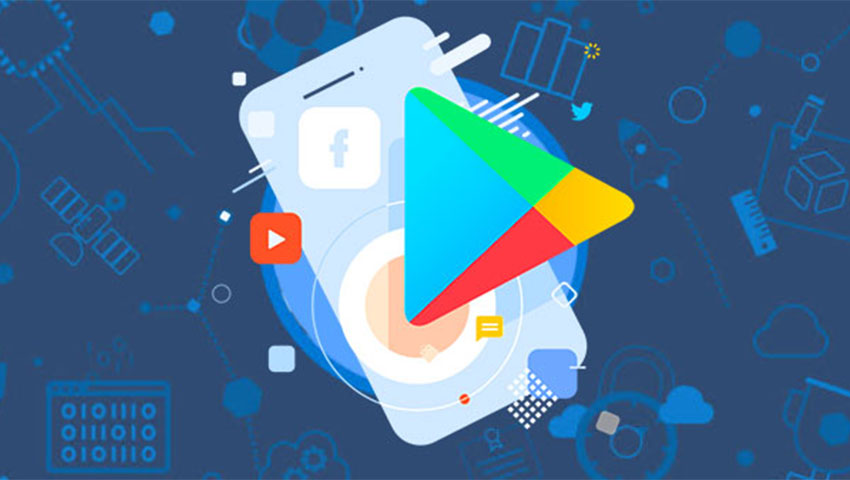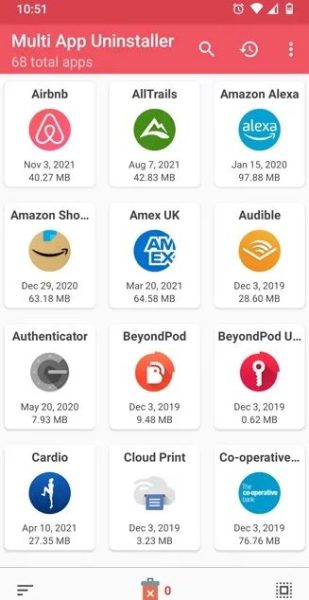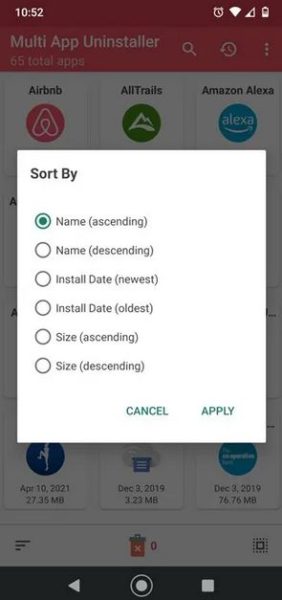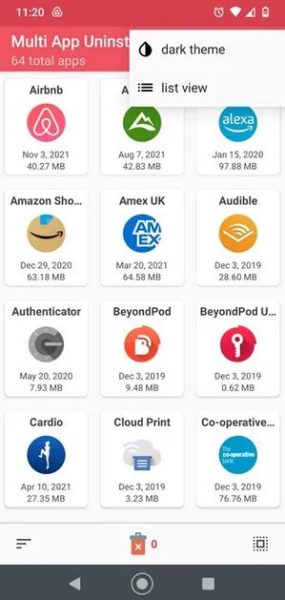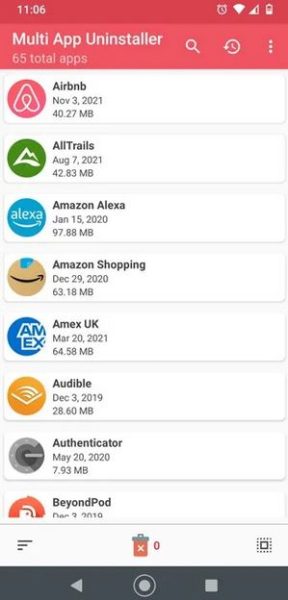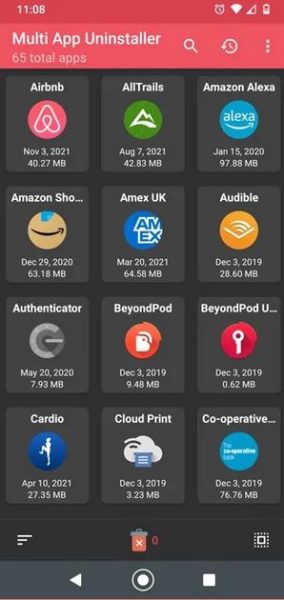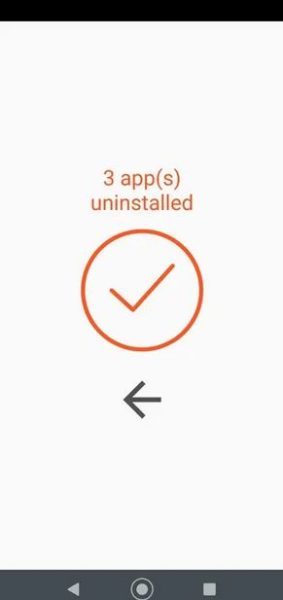آیا تا به حال با مشکل پر شدن فضای گوشی اندروید و عدم توانایی در نصب اپلیکیشنی که دوست دارید، مواجه شدهاید؟ همه ما حداقل یک بار روی گوشی هوشمندمان با این مسئله روبهرو شدهایم. وقتی این اتفاق رخ میدهد اولین و تنها راه حلی که به ذهنمان میرسد این است که به سراغ لیست اپلیکیشنهای نصب شده روی گوشی برویم و برنامههایی که فضای زیادی اشغال کردهاند را به خاطر اینکه جای کافی برای اپلیکیشنهای جدید باز شود، حذف کنیم. اما بررسی این اپلیکیشنها به صورت تک به تک، مخصوصاً اگر لیست اپلیکیشنهای نصبی بلند و بالایی داشته باشید، بسیار طاقت فرسا خواهد بود. در ادامه با ما همراه شوید تا روش حذف دست جمعی برنامههای اندروید با Multi App Uninstaller را به شما آموزش دهیم.
معرفی Multi App Uninstaller
اپلیکیشنهای زیادی در حال حاضر وجود دارند که به کمک آنها میتوانید اپلیکیشنهای نصب شده روی گوشیتان را به صورت دست جمعی حذف کنید. اما اپ Multi App Uninstaller یکی از بهترین و کاربردیترین اپها در این زمینه است. به کمک این برنامه میتوانید با سرعت بالا و بدون هیچگونه تبلیغات مزاحمی کارهایتان را به راحتی انجام دهید.
اپلیکیشن Multi App Uninstaller گزینههای مختلفی را در اختیار کاربر برای حذف برنامههای ناخواسته از گوشی میدهد. تعدادی از این گزینهها کاربردی بوده و تعدادی از آنها هم به خواست و ترجیح کاربران مختلف راهاندازی شدهاند. همانطور که در تصویر زیر مشاهده میکنید این آپشنها در قسمت بالای صفحه قرار داشته و تنوع بالایی دارند.
دستهبندی برای مرتبسازی
آیکون مرتبسازی را که گوشه پایین سمت چپ صفحه نمایش قرار دارد، فشار دهید. با این کار شما به عنوان کاربر میتوانید انتخاب کنید که اپها را بر اساس اسم، اندازه یا تاریخ نصب به ترتیب نزولی یا صعودی به نمایش دربیاورید.
انتخاب همه
در گوشه پایین سمت راست صفحه نمایش اپلیکیشن Multi App Uninstaller، نماد مربع شکلی را مشاهده میکنید که به شما این امکان را میدهد تا تک تک اپلیکیشنهای نصب شده روی گوشی خودتان را انتخاب کنید. بدیهی است که باید هنگام انجام این کار نهایت دقت و توجه را داشته باشید چراکه با زدن تنها یک ضربه دیگر تمامی برنامههای انتخاب شده به صورت دسته جمعی حذف خواهند شد. البته ناگفته نماند که اپ Multi App Uninstaller از شما برای حذف هر برنامه تاییده میخواهد.
نمایش
با لمس آیکون سه نقطه که در گوشه بالا سمت راست صفحه قرار گرفته است، میتوانید چیدمان نمایش اپلیکیشنهایی که روی صفحه گوشی شما قرار دارند را از نمایش لیستی به نمایش مشبک تغییر دهید.
توجه داشته باشید که از طریق منوی این قسمت میتوانید ظاهر نمایش صفحه را به حالت دارک مود هم تغییر دهید.
نحوه استفاده از اپلیکیشن Multi App Uninstaller
قبل از هر چیزی اپلیکیشن را از گوگل پلی دانلود و نصب کنید. وقتی شما برنامه Multi App Uninstaller را باز کنید، این برنامه لیست برنامههای نصب شده روی گوشی شما را میخواند و آنها را برای شما به نمایش در میآورد. آیکون برنامهها کاملاً بزرگ و واضح خواهند بود تا به راحتی بتوانید آنها را مشاهده کنید.
برای حذف چند اپلیکیشن:
- از صفحه برنامه Multi App Uninstaller به سادگی روی هر برنامهای که میخواهید حذف کنید کلیک کرده و یکی یکی اقدام به حذف برنامهها کنید. در صورتی که قصد دارید تعداد زیادی از برنامهها را به صورت یکجا حذف کنید باید روی آیکون مربع شکل که گوشه پایین سمت راست قرار دارد رفته تا گزینه “انتخاب همه” را بزنید. سپس روی اپلیکیشنهایی که دوست ندارید پاک شوند ضربه بزنید.
- روی آیکون سطل زباله که در انتهای صفحه نمایش است، ضربه بزنید.
- این برنامه از شما میخواهد تا تایید کنید که میخواهید تمامی اپهای انتخابی را حذف کنید. Multi App Uninstaller هر درخواست برای حذف یک برنامه را با شما چک میکند تا درصد خطای حذف ناخواسته اپلیکیشنها را کاهش دهد. در انتها کافیست تا هر بار روی گزینه OK کلیک کنید.
- به محض اینکه حذف یک برنامه را تایید کردید، برنامه بعدی نمایش داده میشود تا آن را هم تایید کنید.
- در نهایت بعد از اینکه برنامه Multi App Uninstaller تمامی درخواست حذفیات شما را به پایان رسانید، شما را به صفحه نمایش اصلی بازمیگرداند.
استفاده از اپلیکیشن Multi App Uninstaller برای حذف دسته جمعی برنامهها بسیار ساده و موثر است. شما با استفاده از قابلیتهای این برنامه میتوانید فضای کافی برای نصب برنامههای جدید و مهیج باز کنید. اگر تا به حال از این برنامه روی گوشی اندرویدی خود استفاده کردهاید، نظرات خود را در این خصوص با ما در دیجی رو به اشتراک بگذارید.